AndroidおよびiPhoneでWhatsAppのライブロケーションが更新されない問題を修正する8つの方法
その他 / / April 06, 2023
WhatsApp のライブ位置情報機能を使用すると、リアルタイムの位置情報を友人や家族と特定の時間共有できます。 誰かに到着予定時刻を知らせる場合でも、セキュリティ上の理由から自分の居場所を知らせたい場合でも、ライブ ロケーション機能は多くの状況で役立ちます。 しかし、WhatsApp のライブロケーション機能が Android や iPhone で突然動作しなくなったらどうしますか?

WhatsAppが失敗している場合 移動中に現在地を更新するために、このガイドには、問題を迅速に解決するのに役立つトラブルシューティングのヒントが含まれています。 それでは、チェックしてみましょう。
1. 最近のアプリ メニューから WhatsApp を削除しないでください
[最近のアプリ] メニューからアプリを頻繁に消去すると、うっかり WhatsApp を閉じてしまう可能性があります。 これにより、WhatsApp がバックグラウンドで動作し、現在地を更新できなくなります。 したがって、アプリ スイッチャーから WhatsApp カードを消去することは避けてください。

One UI、MIUI などの一部の Android スキンでは、[最近のアプリ] メニューでアプリをロックできます。 お使いの携帯電話にこの機能がある場合は、WhatsApp カードを長押しして、[開いたままにする] を選択します。 これにより、誤ってアプリ スイッチャーから WhatsApp カードを削除することがなくなります。

2. 位置情報サービスを再起動する
一時的 携帯電話の位置情報サービスの問題 WhatsAppがあなたの位置を追跡できない可能性があります。 ほとんどの場合、携帯電話の位置情報サービスを無効にしてから再度有効にすることで、このような問題を解決できます。 方法は次のとおりです。
アンドロイド
ステップ1: スマートフォンで設定アプリを開き、下にスクロールして [位置情報] をタップします。

ステップ2: [場所] トグルをオフにし、数秒待ってからオンに戻します。

iPhone
ステップ1: iPhone で設定アプリを開きます。 下にスクロールして [プライバシー] をタップし、次のメニューから [位置情報サービス] を選択します。


ステップ2: 位置情報サービスの横にあるスイッチをオフにします。 数秒後にオンに戻します。

3. WhatsApp の位置情報のアクセス許可を確認する
次に、WhatsApp が常に位置情報を追跡するために必要な権限を持っていることを確認する必要があります。 そうでない場合、別のアプリに切り替えると、アプリは現在地の更新を停止します。 これを回避するためにできることを次に示します。
アンドロイド
ステップ1: WhatsAppアイコンを長押しし、表示されるメニューから「i」アイコンをタップします.

ステップ2: アクセス許可に移動し、次のメニューから場所を選択します。
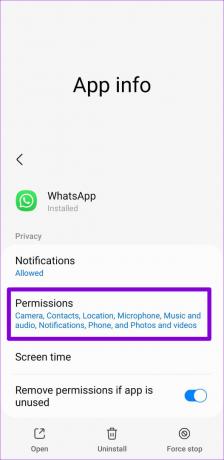

ステップ 3: [アプリの使用中のみ許可] を選択し、[正確な位置情報を使用] のトグルを有効にします。
ノート: 正確な位置情報オプションは、スマートフォンが Android 12 以降を実行している場合にのみ表示されます。

iPhone
ステップ1: iPhoneで設定アプリを開き、WhatsAppまでスクロールしてタップします。

ステップ2: [位置情報] をタップし、[位置情報へのアクセスを許可] を [常に許可] に設定します。 また、まだ有効になっていない場合は、[正確な位置] の横にあるトグルを有効にします。


4. バッテリー セーバーまたは低電力モードを無効にする
バッテリー セーバー モードを有効にすると、携帯電話が一部のバックグラウンド アプリ アクティビティを一時停止または終了して、電力消費を抑えることができます。 その結果、WhatsApp が現在地の更新を停止する場合があります。 Android のバッテリー セーバー モードまたは iPhone の低電力モードを無効にして、それが役立つかどうかを確認できます。
アンドロイド
ステップ1: 設定アプリを開き、下にスクロールして [バッテリーとデバイスのケア] をタップします。

ステップ2: バッテリーに移動し、省電力オプションをオフにします。


iPhone
ステップ1: 設定メニューを開き、下にスクロールしてバッテリーをタップします。

ステップ2: 低電力モードをオフに切り替えます。

5. WhatsApp のバックグラウンド アプリ更新を有効にする (iPhone)
Appのバックグラウンド更新 は iOS の便利な機能で、アプリを使用していないときでもアプリのコンテンツを更新できます。 WhatsApp のアプリのバックグラウンド更新を無効にしている場合、アプリが通知の送信や現在地の更新を停止することがあります。
WhatsApp のアプリのバックグラウンド更新を有効にするには、設定アプリを開き、下にスクロールして WhatsApp をタップします。 次に、「Background App Refresh」トグルを有効にします。


6. WhatsApp がバックグラウンドでデータを使用できるようにする (Android)
アプリがバックグラウンドでモバイルデータを使用することを制限している場合、WhatsApp は現在地の更新に失敗する可能性があります。 これを変更するには、WhatsApp アイコンを長押しして、表示されるメニューから情報アイコンをタップします。 [モバイル データ] に移動し、次のメニューから [バックグラウンド データの使用を許可する] を有効にします。


7. 日付と時刻の設定を確認する
スマートフォンの日付や時刻が間違っていると、WhatsApp やその他のアプリで位置情報を検出できない場合があります。 不一致を避けるために、ネットワークが提供する日付と時刻を使用するように電話機を設定できます。
アンドロイド
ステップ1: スマートフォンで設定アプリを開き、下にスクロールして [一般管理] をタップします。

ステップ2: [日付と時刻] をタップし、[自動日付と時刻] の横にあるスイッチをオンにします。


iPhone
ステップ1: iPhoneで設定アプリを起動し、下にスクロールして[一般]をタップします.
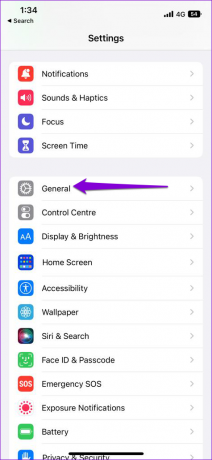
ステップ2: [日付と時刻] をタップし、[自動的に設定] の横にあるスイッチをオンに切り替えます。

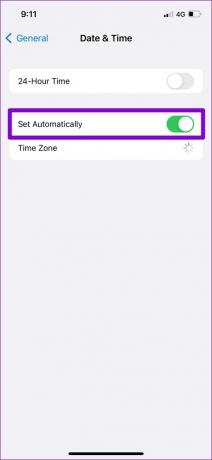
8. WhatsAppを更新する
アプリのバージョンが古いと、特に長期間更新していない場合、パフォーマンスの問題が発生する可能性があります。 したがって、他に何も機能しない場合は、Play ストアまたは App Store から WhatsApp を更新し、新しいバージョンで問題が解決するかどうかを確認してください。
Android用のWhatsApp
iPhone用のWhatsApp
精度保証
WhatsApp のライブロケーション機能には多くのユースケースがあります。 上記の解決策のいずれかで問題が解決され、WhatsApp があなたの動きを再び追跡できるようになることを願っています。 そうでない場合は、Google マップまたは iPhone の「探す」アプリをいつでも使用できます。 現在地を他のユーザーと共有する.
最終更新日: 2022 年 11 月 15 日
上記の記事には、Guiding Tech のサポートに役立つアフィリエイト リンクが含まれている場合があります。 ただし、編集の完全性には影響しません。 コンテンツは偏りがなく、本物のままです。
によって書かれた
パンキル・シャー
Pankil は、EOTO.tech でライターとして旅を始めた土木技師です。 彼は最近 Guiding Tech にフリーランス ライターとして参加し、Android、iOS、Windows、および Web のハウツー、説明、購入ガイド、ヒントとコツをカバーしています。



